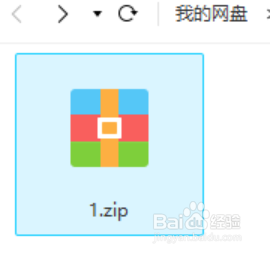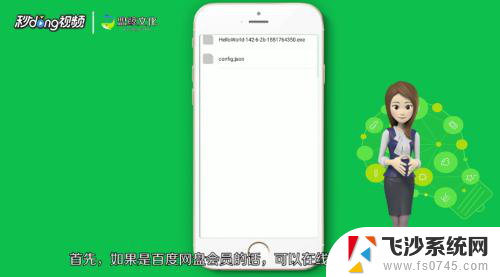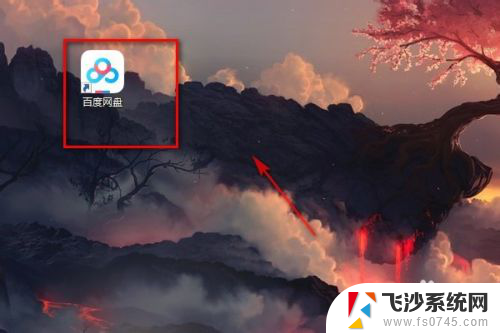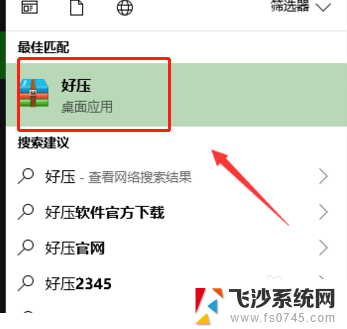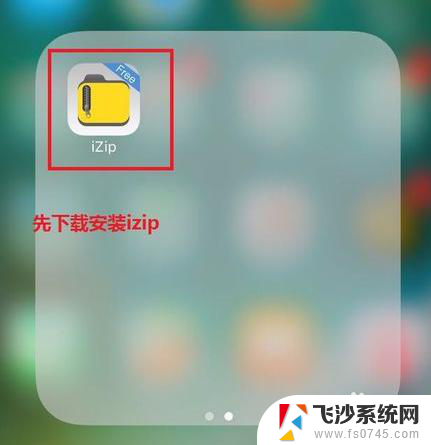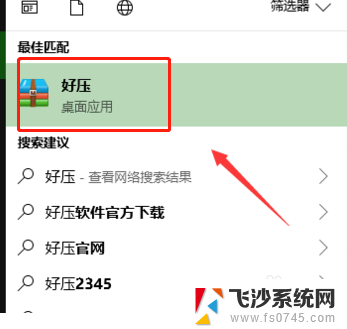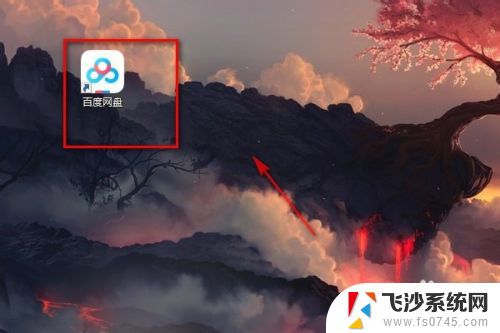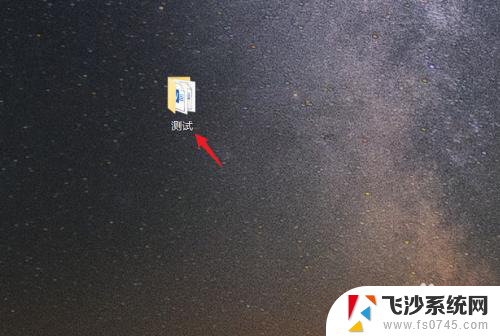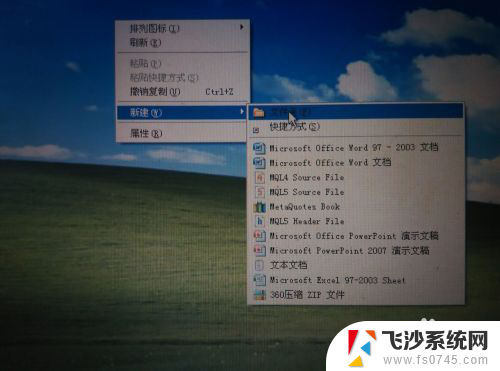怎么打开百度网盘压缩包 百度网盘压缩包下载后如何打开
怎么打开百度网盘压缩包,在日常生活中,我们经常会遇到需要下载并打开百度网盘压缩包的情况,百度网盘作为一款常用的云存储工具,为我们提供了便捷的文件共享和下载服务。对于一些新手来说,如何正确地打开百度网盘压缩包可能会成为一个难题。接下来我们就来探讨一下如何有效地打开百度网盘压缩包。
具体方法:
1.我们打开百度网盘,会看到有个压缩包文件。我们需要打开这个查看内容,解决这个问题有两个方式。
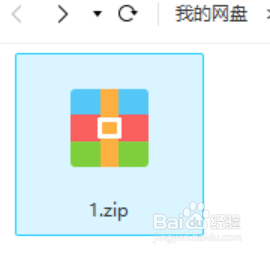
2.第一个方法就是充值百度网盘会员,充值会员后可以直接在百度网盘里打开压缩包文件。
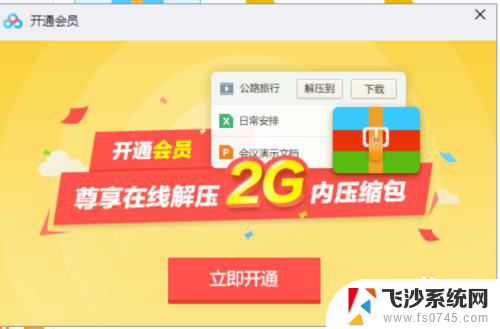
3.上面的是百度会员专享的特权,我还有个可以打开的方法。就是点击这个压缩包,然后点击下载。
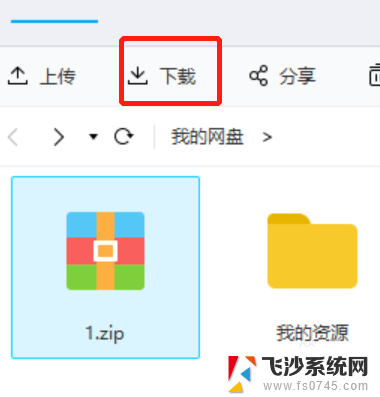
4.点击下载后选择需要保存的位置方便我们下载下来之后找到它,这里我们保存到电脑的桌面上。
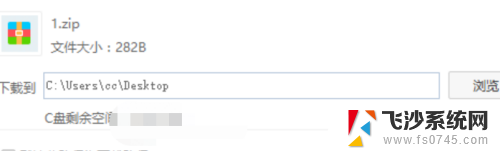
5.保存后百度网盘就会下载,下载完毕之后。我们在电脑的桌面上找到这个文件,然后双击打开就可以查看了。
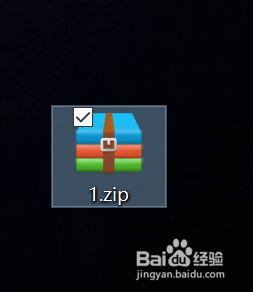
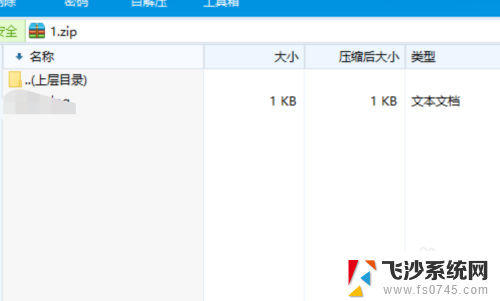
6.百度网盘会员只能在线打开2G以内的压缩文件,超级会员可以打开4G内的压缩包。想要打开大于4G的压缩包还是要下载到电脑上打开。

以上就是如何打开百度网盘压缩包的全部内容,如果还有不清楚的用户,可以参考以上步骤进行操作,希望这些步骤能对大家有所帮助。